word页码和上一页相同怎么办 word页码总是和上一页一样如何解决
更新时间:2024-04-18 15:26:24作者:qiaoyun
在编辑word文档的时候,很多人都会给其设置页码,方便查看,可是最近有部分用户却遇到这样一个问题,就是word页码和上一页相同了,很多人遇到这样的问题都不知道该怎么办才好,别担心,本文这就给大家介绍一下word页码总是和上一页一样的详细解决方法吧。
具体步骤如下:
1、打开文档,双击页脚位置。
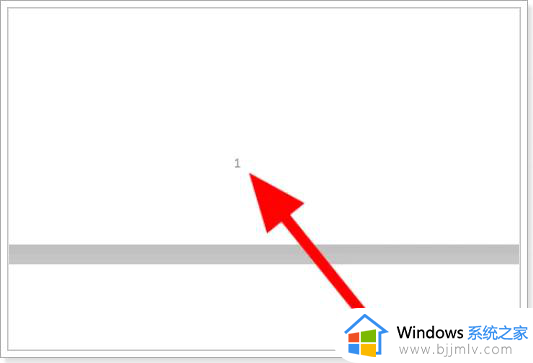
2、在页脚项下,点击删除页码。
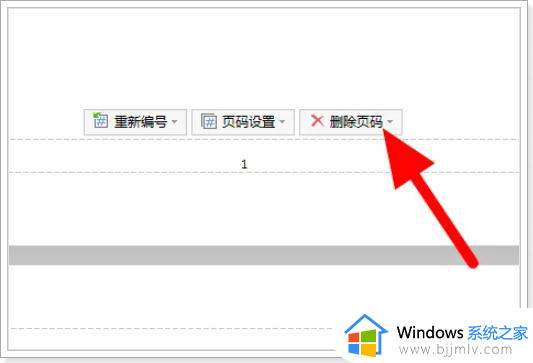
3、出现下拉,点击整篇文档。
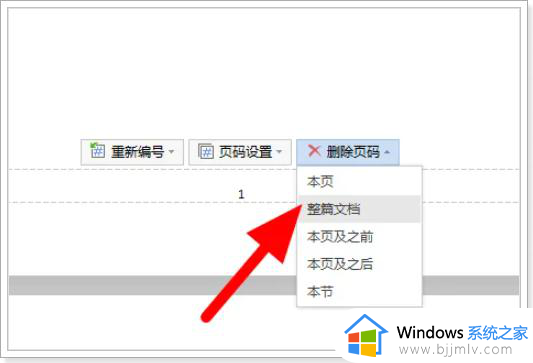
4、点击插入页码。

5、选择应用范围整篇文档,点击确定,这样页码就恢复正常,不会每一页都一样。
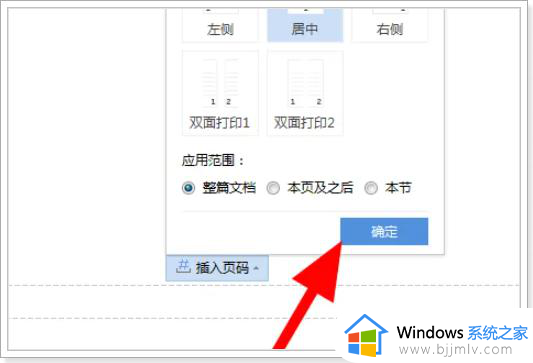
以上给大家介绍的就是word页码和上一页相同的详细解决方法, 如果你有遇到一样情况的话,可以参考上述方法步骤来进行解决,希望帮助到大家。
word页码和上一页相同怎么办 word页码总是和上一页一样如何解决相关教程
- word页码如何显示总页数 word怎么显示页码总页数
- word目录一二级标题页码不对齐怎么回事 word目录的一级标题和二级标题页码不对齐如何解决
- 怎么删掉word空白页最后一页 如何删除空白页word最后一页
- word从第3页开始设置页码为第一页的方法 word如何从第三页开始设置页码
- word文档怎么把两页变成一页 word显示两页怎么变成一页
- word如何让页码从指定页开始 word中怎样从当前页设置页码
- word页码全是1为什么 word文档页码全是1如何解决
- word页码不连续怎么设置 word页码不连续断页如何解决
- word不能插入页码怎么办 word不能添加页码如何解决
- word删除一整页的方法 word如何删除一整页
- 惠普新电脑只有c盘没有d盘怎么办 惠普电脑只有一个C盘,如何分D盘
- 惠普电脑无法启动windows怎么办?惠普电脑无法启动系统如何 处理
- host在哪个文件夹里面 电脑hosts文件夹位置介绍
- word目录怎么生成 word目录自动生成步骤
- 惠普键盘win键怎么解锁 惠普键盘win键锁了按什么解锁
- 火绒驱动版本不匹配重启没用怎么办 火绒驱动版本不匹配重启依旧不匹配如何处理
电脑教程推荐
win10系统推荐